Flexbox
弹性盒子
父元素设置样式,子元素设置宽度。
flex模型说明
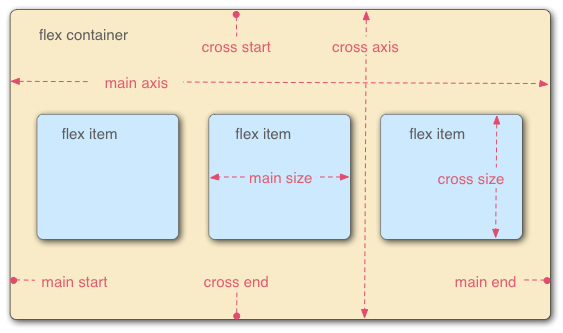
- 主轴(main axis)是沿着 flex 元素放置的方向延伸的轴(比如页面上的横向的行、纵向的列)。该轴的开始和结束被称为 main start 和 main end。
- 交叉轴(cross axis)是垂直于 flex 元素放置方向的轴。该轴的开始和结束被称为 cross start 和 cross end。
- 设置了
display: flex的父元素(在本例中是<section>)被称之为 flex 容器(flex container)。 - 在 flex 容器中表现为弹性的盒子的元素被称之为 flex 项(flex item)(本例中是
<article>元素。
行列
flex-direction指定主轴的方向。默认是row,会按浏览器默认语言方向排成一排。
备注
你还可以使用 row-reverse 和 column-reverse 值反向排列 flex 项。
换行
溢出了就换行。
flex-wrap: wrap;
同时在子元素中设置:
flex: 200px
上面这条声明表明至少为200px宽,会拉伸使整个行填满。
flex-flow缩写
flex-direction: row;
flex-wrap: wrap;
替换为
flex-flow: row wrap;
flex项的动态尺寸
article {
flex: 1;
}
article:nth-of-type(3) {
flex: 2;
}
这是一个无单位的比例值,表示每个 flex 项沿主轴的可用空间大小。本例中,我们设置 <article> 元素的 flex 值为 1,这表示每个元素占用空间都是相等的,占用的空间是在设置 padding 和 margin 之后剩余的空间。因为它是一个比例,这意味着将每个 flex 项的设置为 400000 的效果和 1 的时候是完全一样的。
第三个 <article> 元素占用了两倍的可用宽度。
article {
flex: 1 200px;
}
article:nth-of-type(3) {
flex: 2 200px;
}
表示每个flex项将首先给出200px的可用空间,然后,剩余的空间再按照比例分配。
flex的意义在于灵活性/响应性,如果你改变浏览器窗口你会发现布局会跟着变化。
flex:缩写与全写
flex 是一个可以指定最多三个不同值的缩写属性:
- 第一个就是上面所讨论过的无单位比例。可以单独指定全写
flex-grow属性的值。 - 第二个无单位比例——
flex-shrink——一般用于溢出容器的 flex 项。这指定了从每个 flex 项中取出多少溢出量,以阻止它们溢出它们的容器。这是一个相当高级的弹性盒子功能,我们不会在本文中进一步说明。 - 第三个是上面讨论的最小值。可以单独指定全写
flex-basis属性的值。
不建�议使用全写属性,除非你要覆盖。
水平和垂直对齐
div {
display: flex;
align-items: center;
justify-content: space-around;
}
align-items 控制 flex 项在交叉轴上的位置。
- 默认的值是
stretch,其会使所有 flex 项沿着交叉轴的方向拉伸以填充父容器。如果父容器在交叉轴方向上没有固定宽度(即高度),则所有 flex 项将变得与最长的 flex 项一样长(即高度保持一致)。我们的第一个例子在默认情况下得到相等的高度的列的原因。 - 在上面规则中我们使用的
center值会使这些项保持其原有的高度,但是会在交叉轴居中。这就是那些按钮垂直居中的原因。 - 你也可以设置诸如
flex-start或flex-end这样使 flex 项在交叉轴的开始或结束处对齐所有的值。查看align-items了解更多。
你可以用 align-self 属性覆盖 align-items 的行为。比如,你可以这样:
button:first-child {
align-self: flex-end;
}
justify-content 控制 flex 项在主轴上的位置。
- 默认值是
flex-start,这会使所有 flex 项都位于主轴的开始处。 - 你也可以用
flex-end来让 flex 项到结尾处。 center在justify-content里也是可用的,可以让 flex 项在主轴居中。- 而我们上面用到的值
space-around是很有用的——它会使所有 flex 项沿着主轴均匀地分布,在任意一端都会留有一点空间。 - 还有一个值是
space-between,它和space-around非常相似,只是它不会在两端留下任何空间。
flex项排序
button:first-child {
order: 1;
}
刷新下,然后你会看到“Smile”按钮移动到了主轴的末尾。下面我们谈下它实现的一些细节:
- 所有 flex 项默认的
order值是 0。 - order 值大的 flex 项比 order 值小的在显示顺序中更靠后。
- 相同 order 值的 flex 项按源顺序显示。所以假如你有四个元素,其 order 值分别是 2,1,1 和 0,那么它们的显示顺序就分别是第四,第二,第三,和第一。
- 第三个元素显示在第二个后面是因为它们的 order 值一样,且第三个元素在源顺序中排在第二个后面。
你也可以设置负值来使他们比0值的元素排的更靠前:
button:last-child {
order: -1;
}
flex嵌套
section - article
article
article - div - button
div button
div button
button
button
article {
flex: 1 200px;
}
article:nth-of-type(3) {
flex: 3 200px;
display: flex;
flex-flow: column;
}
article:nth-of-type(3) div:first-child {
flex: 1 100px;
display: flex;
flex-flow: row wrap;
align-items: center;
justify-content: space-around;
}
button {
flex: 1;
margin: 5px;
font-size: 18px;
line-height: 1.5;
}
好东西
- CSS 弹性盒子技巧——一篇以视觉吸引人的方式解释弹性盒子所有内容的文章
- 弹性盒子青蛙游戏——学习和更好地了解弹性盒子基础知识的教育游戏